分色
打印分色
将专色转换为印刷色
自定义半色调屏幕
将彩色作品送到打印服务提供商或印刷机构时,您自己或者打印服务提供商必须创建分色。由于典型的打印机一次只在一张纸上应用一种颜色的油墨,因此分色是必不可少的。可以指定要打印的分色,包括它们的打印顺序。
印刷机使用印刷色或专色或同时使用这两种颜色来产生颜色。打印时可以将专色转换成印刷色。有关专色和印刷色的详细信息,请参阅 选择颜色.
设置半色调屏幕打印分色时,建议使用默认设置,否则屏幕可能设置不正确并产生不想要的龟纹图案和较差的颜色再现。但如果使用的是图像排版机,则需要设置屏幕技术,使其符合打印服务提供商所用的图像排版机类型。自定义半色调屏幕之前,请向打印服务提供商咨询以确定正确的设置。
如果已叠印区域,可以选择希望的打印方式。有关叠印的详细信息,请参阅颜色补漏和叠印.
打印分色
1
单击文件 打印。
2
单击颜色选项卡。
3
启用分色选项。
如果要打印特定的分色,单击分色标签,然后启用分色列表中的相应复选框。
通过单击选项区域中的高级,您可以更改分色打印顺序。在对话框底部的分色列表中单击您想要更改的分色旁边的顺序栏。从列表框中选择一个新的顺序值。
如果您想使用与文档颜色预置文件不同的颜色预置文件来打印分色,您可以单击颜色选项卡,然后从颜色预置文件列表框中选择一个颜色预置文件。
将专色转换为印刷色
1
单击文件 打印。
2
单击颜色选项卡。
3
启用分色选项。
4
启用将专色转换为复选框。
将专色转换为印刷色不影响原 CorelDRAW 文件,它会影响将颜色发送到打印机的方式。
自定义半色调屏幕
1
单击文件 打印。
2
单击颜色选项卡。
3
启用分色选项。
4
单击分色标签。
5
在选项区域中,单击高级。
6
更改下列任何一项设置:
• 屏幕技术
• 分辨率
• 基本屏幕
• 半色调类型
不仅可以为印刷色,也可以为专色设置网频、网屏角度和叠印等选项。例如,如果您有由两种专色组成的渐变填充,可以将其中一种设置成以 45 度打印,而将另一种设置成以 90 度打印。